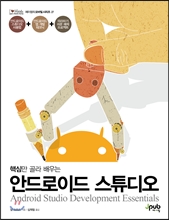0. ADT bundle 개발환경 설정 전 확인사항
* Java SDK 1.6 이상이 설치되어 환경변수로 등록되어 실행할 수 있어야 한다.
* 32bit 운영체제여야 한다. ADK 관련한 것들이 32bit여서 64bit에서 정상적으로 동작하지 않을 가능성이 크다. 리눅스면 32비트 관련 드라이버를 설치하면 되는데, 윈도우는 그게 여의치가 않다.
1. ADT 다운로드
* 안드로이드 개발페이지 : [다운로드](http://developer.android.com/sdk/index.html)

* ADT bundle 다운로드 : ADT bundle 압축파일의 크기는 대략 400 MB 이다.
* Windows 32-bit : [adt-bundle-windows-x86.zip](http://dl.google.com/android/adt/adt-bundle-windows-x86.zip)
* Windows 64-bit : [adt-bundle-windows-x86_64.zip](http://dl.google.com/android/adt/adt-bundle-windows-x86_64.zip)
* Mac OS X 64-bit : [adt-bundle-mac-x86_64.zip](http://dl.google.com/android/adt/adt-bundle-mac-x86_64.zip)
* Linux 32-bit : [adt-bundle-linux-x86.zip](http://dl.google.com/android/adt/adt-bundle-linux-x86.zip)
* Linux 64-bit : [adt-bundle-linux-x86_64.zip](http://dl.google.com/android/adt/adt-bundle-linux-x86_64.zip)
언제부터였는지는 기억이 나지 않는데, ADT(안드로이드 개발툴)로 묶음으로 제공하기 시작한다. Eclipse for Mobile Developers와 Android SDK 를 묶고, 이클립스 기본설정을 안드로이드에 맞춰서 제공한다.
 약관에 동의하고 다운로드 시작
약관에 동의하고 다운로드 시작

2. ADT 설치
* adt-bundle-xxx.zip 압축을 해제할 위치를 지정한다.
ex) windows : c:\development\adt-bundle<br/>
ex) Linux : /development/adt-bundle-linux
* ADT 설치할 위치는 각자가 고민하길 바란다. 귀차니즘은 꼼수의 어머니라고 생각한다. 귀찮은 반복작업(다운로드 하고 설치하고 설정하는 개발환경 설정)을 하다보면 각자가 최적의 방법들을 기록하고 가지고 있을 것이다.
* 개인적인 설정

- eclipse 등의 개발툴 설치위치 /development
- workspace 위치 : /workspace
User Home 위치는 운영체제마다 다르다. 이건 각자 알아서 하자. 워낙에 내가 생각하지 못한 상황들이 자주 생기기 때문에 그걸 일일이 챙겨줄 여력은 없다. 보통 윈도우를 C:\Users\administrator 를 하게 되는데, 이게 보안정책상 관리자 권한을 가진 계정을 사용하기 보다는, 별도의 계정을 만들어서 거기에 필요에 따라 실행권한을 부여하는 정책을 추천한다. 이와 관련해서 이런저런 문제가 발생하는데, 나는 윈도우에서 개발하지 않으므로 고민하지 않는다. 이런 점에서는 리눅스나 유닉스 환경이 개발에 조금 더 용이하다.
3. ADT bundle eclipse 실행 및 Android SDK Manager 실행
* adt-bundle 설치위치로 이동한다(여기서는 편의상 ADT_HOME으로 정의한다).
ex) ADT_HOME/eclipse : /development/adt-bundle-linux/eclipse
* ADT_HOME/eclipse/eclipse 실행


* workspace 선택
ex) /workspace/android
* 메뉴 이동 : Windows -> Android SDK Manager 실행

* 자동으로 ADT_HOME/sdk 를 탐색하여 [SDK Path] 에 등록된다.
* 개발할 안드로이드 버전에 맞춰서 SDK Platform과 API를 선택하고 [Install Packages...]를 선택한다.
* 기본 설치 버전 : 4.2(API v17), 4.1.2(API v16)
이렇게 해서 기본적인 안드로이드 개발환경 설정을 완료했다.
Android Developer 사이트에는 안드로이드 개발 업무흐름(workflow : http://developer.android.com/tools/workflow/index.html)도 설명을 하고 있다(물론 영어다!).
Android App Workflow :
* Setup : 환경 설정, 에뮬레이터 및 개발기기 설정
* Development : 개발(애플리케이션 개발)
* Debugging and Testring : 디버깅 및 테스트
* Publishing : 앱 배포
의 순서로 안드로이드앱이 개발되고 플레이 스토어에 등록되어 사용자들에게 전달된다.
GDG Android Korea 세미나 참가 이후(2013/01/20 - [Android] - 20130119 GDG Android Korea 세미나) 안드로이드 개발세계에 발을 본격적으로 들이는 해가 될듯 하다.